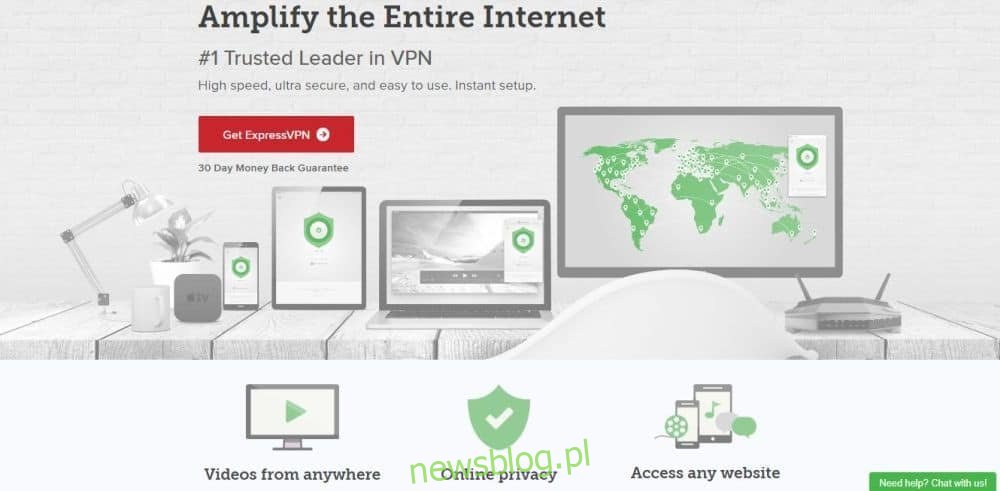Wire to popularna alternatywa dla komunikatorów internetowych dla osób, którym zależy na prywatności. Ich misją jest „zapewnienie wszystkim bezpiecznych wiadomości”. To świetny produkt i jeden z najlepszych na platformie Linux, jeśli chodzi o bezpieczną komunikację. W tym przewodniku omówimy, jak zainstalować Wire w systemie Linux.
Spis treści:
Użyj VPN z przewodem, aby zwiększyć prywatność
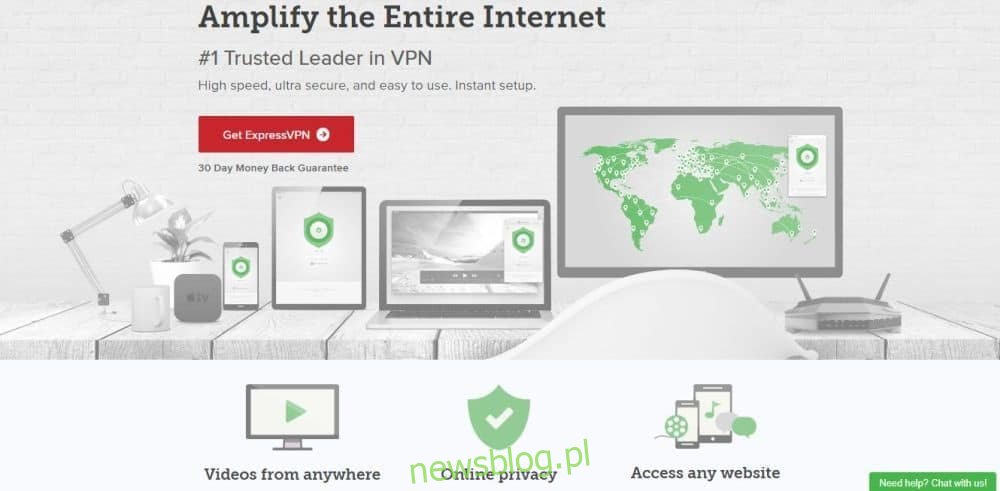
Twórcy Wire są znakomici w tym, co robią i bardzo ciężko pracują, aby Twoje prywatne informacje nie były widoczne dla ciekawskich. Mimo to żadne oprogramowanie nie jest bezpieczne i może uwzględniać wszystkie pojawiające się problemy z prywatnością. Dlatego korzystanie z VPN podczas korzystania z tej usługi jest świetnym pomysłem.
ExpressVPN zajmuje czołowe miejsce jako najlepsza sieć VPN oceniona przez naszych ekspertów ds. Bezpieczeństwa. Działa dobrze w systemie Linux i ma doskonałego klienta do pobrania. Co więcej, oferują szybkie prędkości pobierania z 256-bitowym szyfrowaniem AES i doskonałą poufnością przekazywania w 94 różnych krajach. Również, mają ekskluzywną ofertę dla czytelników newsblog.pl: 3 miesiące za darmo w abonamencie rocznym, 49% zniżki.
Zainstaluj drut
Aplikacja obsługuje platformę Linux na wiele różnych sposobów. Mają dostępny pakiet DEB, repozytorium Debiana i AppImage. Aby zainstalować Wire na komputerze z systemem Linux, otwórz okno terminala i postępuj zgodnie z instrukcjami odpowiadającymi systemowi operacyjnemu Linux.
Ubuntu
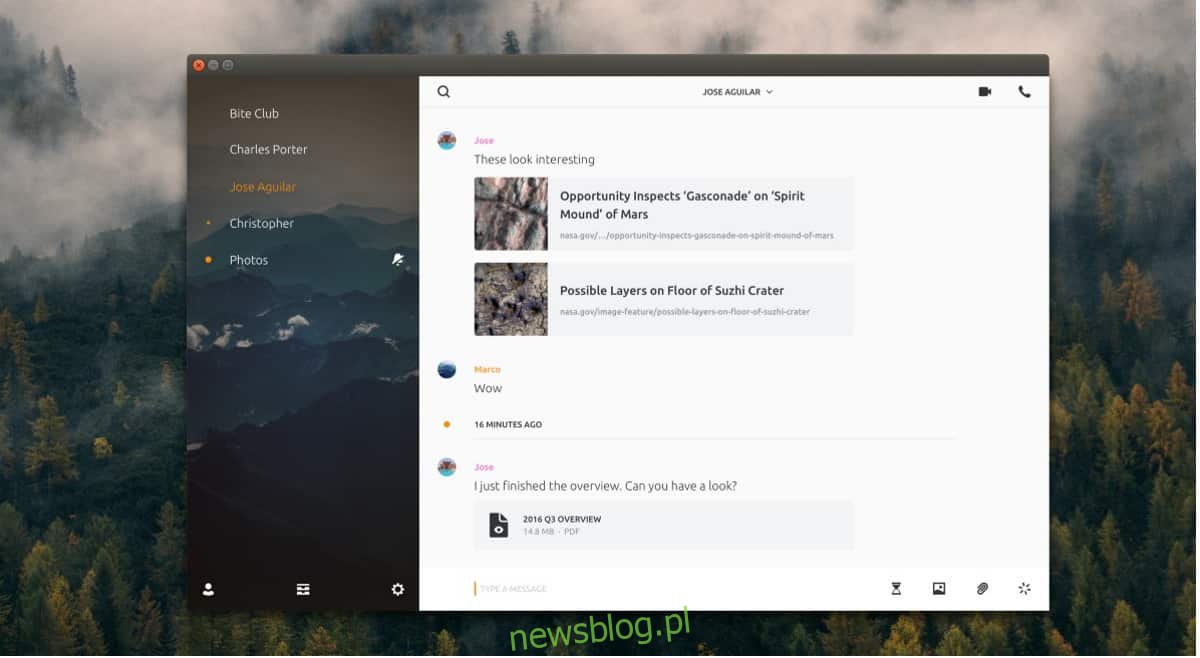
Użytkownicy Ubuntu mogą zainstalować Wire na dwa sposoby: albo pobierając samodzielny pakiet Debiana, albo dodając repozytorium oprogramowania do swojego systemu. W tym samouczku omówimy, jak zainstalować Wire z samodzielnym pakietem DEB, ponieważ repozytorium Debiana nie jest przeznaczone specjalnie dla użytkowników Ubuntu.
Uwaga: jeśli musisz mieć regularne aktualizacje, postępuj zgodnie z instrukcjami Debiana. Należy pamiętać, że repozytorium Debian Wire nie jest przeznaczone specjalnie dla użytkowników Ubuntu, więc mogą wystąpić problemy.
Aby rozpocząć instalację Wire w systemie Ubuntu, użyj narzędzia wget i pobierz najnowszy pakiet.
wget https://wire-app.wire.com/linux/debian/pool/main/wire_3.3.2872_amd64.deb
Alternatywnie, jeśli jesteś 32-bitowym użytkownikiem Ubuntu, wypróbuj zamiast tego to polecenie:
wget https://wire-app.wire.com/linux/debian/pool/main/wire_3.3.2872_i386.deb
Dzięki pakietowi Wire DEB na komputerze z systemem Ubuntu można rozpocząć instalację. Za pomocą polecenia dpkg zainstaluj pakiet Wire.
sudo dpkg -i wire_3.3.2872_*.deb
Podczas instalacji pakiet Wire może wydrukować pewne błędy. Te błędy występują, gdy pakiet DEB nie może automatycznie spełnić wszystkich zależności potrzebnych do poprawnej instalacji. Na szczęście jest to bardzo łatwe do naprawienia, wykonując polecenie apt install.
sudo apt install -f
Po zajęciu się zależnościami Wire jest gotowy do użycia! Uruchom Wire w Ubuntu, przechodząc do sekcji „internet” w menu aplikacji lub wyszukując „Wire”.
Debian
Chcesz pobrać aplikację Wire messenger na swój komputer z Debianem? Nie martw się! Jest gotowe do użycia dedykowane repozytorium Debiana! Aby go dodać, wykonaj poniższe czynności!
Krok 1: Za pomocą polecenia apt-get zainstaluj pakiet „https-apt-transport”. Uruchomienie tego pakietu na twoim komputerze z Debianem pozwoli ci użyć apt-get do instalowania pakietów przez źródła HTTPS.
sudo apt-get install apt-transport-https
Krok 2: Chwyć klucz repozytorium Wire i skonfiguruj go na swoim komputerze Debian.
wget -q https://wire-app.wire.com/linux/releases.key -O- | sudo apt-key add -
Krok 3: Dodaj repozytorium Wire innej firmy do listy źródeł oprogramowania Debiana.
echo "deb https://wire-app.wire.com/linux/debian stable main" | sudo tee /etc/apt/sources.list.d/wire-desktop.list
Krok 4: Zaktualizuj źródła oprogramowania Debiana za pomocą polecenia update.
sudo apt-get update
Krok 5: Zainstaluj wszystkie oczekujące aktualizacje systemu Debian. Pamiętaj, aby ponownie uruchomić komputer, jeśli aktualizacja tego wymaga.
sudo apt-get upgrade -y
Krok 6: Zainstaluj Wire messenger na Debianie.
sudo apt-get install wire-desktop
Arch Linux
Arch Linux pośrednio obsługuje aplikację Wire Desktop za pośrednictwem repozytorium użytkowników Arch Linux. Aby go zainstalować, musisz najpierw pobrać pakiety Git i Base-devel. W terminalu użyj menedżera pakietów Pacman, aby je uruchomić.
sudo pacman -S git base-devel
Dzięki Git i Base-devel na komputerze Arch można rozpocząć instalację Wire. Korzystając z polecenia git clone, pobierz najnowszą migawkę Wire z Arch Linux AUR.
Uwaga: w AUR znajduje się wiele pakietów Wire Desktop. W tym samouczku przejdziemy do wire-desktop-bin, ponieważ nie wymaga kompilacji.
git clone https://aur.archlinux.org/wire-desktop-bin.git
Przenieś terminal do folderu wire-desktop-bin z CD.
cd
Wygeneruj i zainstaluj Wire Desktop dla Arch Linux, wykonując polecenie makepkg. Pamiętaj, aby sprawdzić oficjalną stronę Wire AUR, jeśli wystąpią błędy podczas procesu kompilacji.
makepkg -si
Instrukcje AppImage
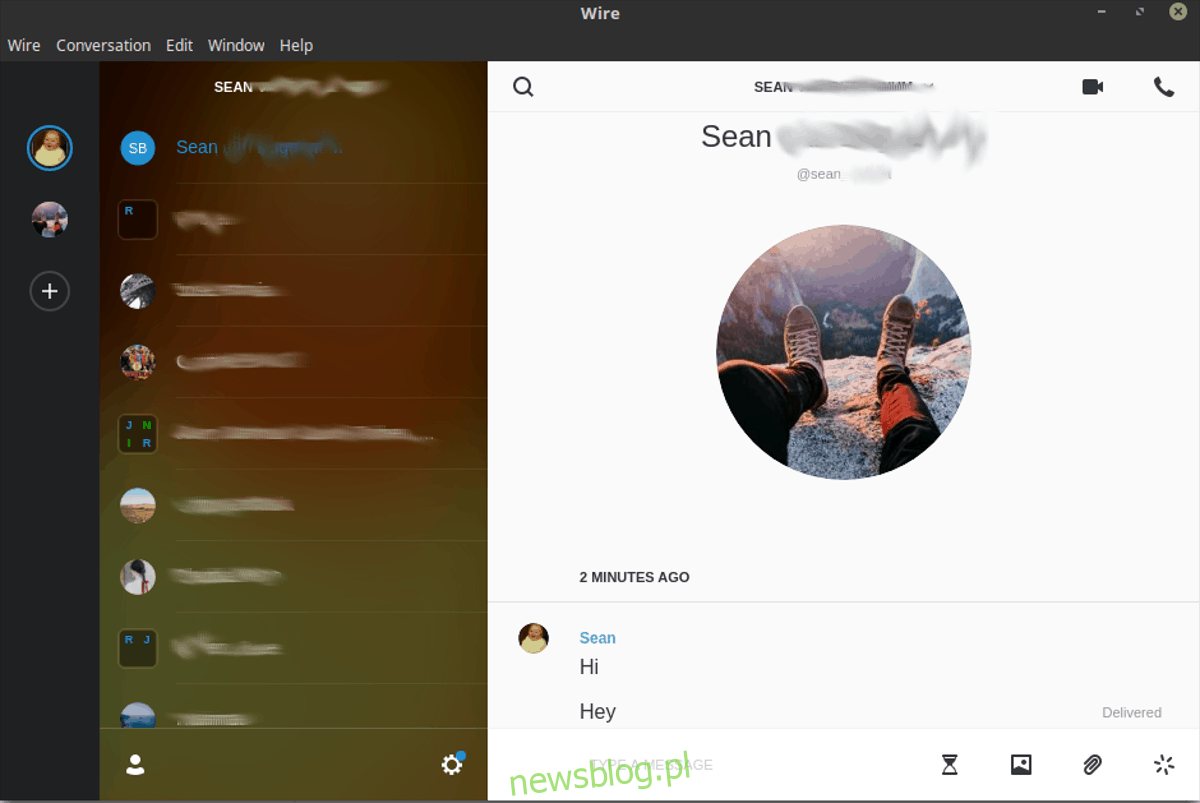
Wire udostępnia AppImage do łatwego pobrania. Przejście na ścieżkę AppImage pozwala programistom Wire na łatwą obsługę wielu dystrybucji Linuksa – nawet najbardziej niejasnych. Aby pobrać Wire AppImage, uruchom okno terminala i wykonaj następujące polecenie.
wget https://wire-app.wire.com/linux/wire-3.3.2872-x86_64.AppImage
Wire ma również dostępną wersję 32-bitową. Aby to zdobyć, uruchom:
wget https://wire-app.wire.com/linux/wire-3.3.2872-i386.AppImage
Pobieranie drutu jest zakończone. Następnym krokiem jest utworzenie nowego folderu AppImage, aby go zachować.
mkdir -p ~/AppImages
Przenieś plik Wire AppImage do nowego folderu ~ / AppImages.
mv wire-3.3.2872-*.AppImage
Zaktualizuj uprawnienia Wire AppImage za pomocą polecenia chmod.
sudo chmod +x ~/AppImages/wire-3.3.2872-*.AppImage
Na koniec uruchom program po raz pierwszy z:
cd ~/AppImages ./wire-3.3.2872-*.AppImage